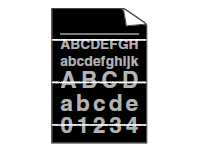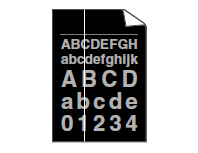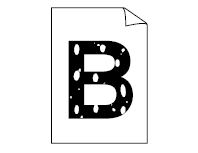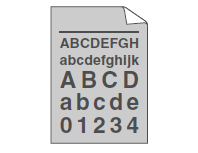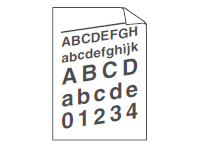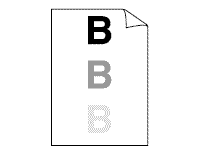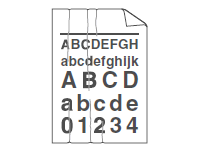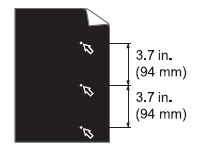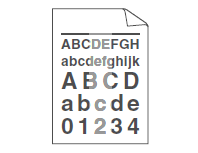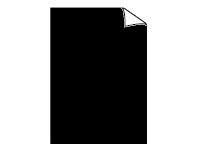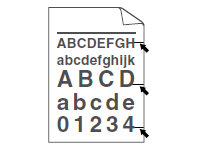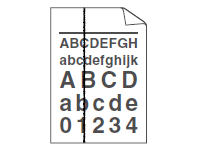MFC-8890DW
Preguntas frecuentes y Solución de problemas |
Estoy teniendo problemas con la calidad de impresión. ¿Cómo puedo resolverlo?
xºPor favor haga clic en IMAGE la cual es similar al problema que tiene.
|
|
||
|
|
Líneas blancas a través de la página:
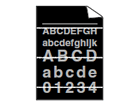 |
|
Back To Top >>
Líneas blancas en la página (de arriba hacia abajo):
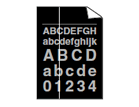 |
|
Back To Top >>
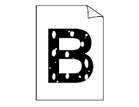 |
|
Back To Top >>
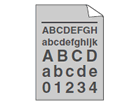 |
|
Back To Top >>
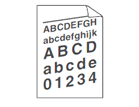 |
|
Back To Top >>
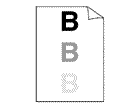 |
|
Back To Top >>
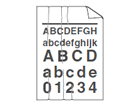 |
|
Back To Top >>
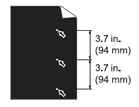 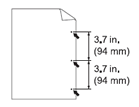 |
|
Back To Top >>
 |
|
Back To Top >>
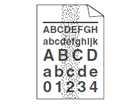 |
|
Back To Top >>
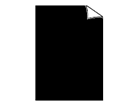 |
|
Back To Top >>
Marcas de tóner negro a través de la página:
 |
|
Back To Top >>
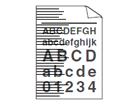 |
|
Back To Top >>
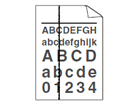 |
|
Back To Top >>
En el caso de que no haya obtenido una respuesta a su pregunta, compruebe las preguntas frecuentes adicionales.
En el caso de que necesite ayuda adicional, póngase en contacto con el servicio de atención al cliente de Brother:
Comentarios sobre el contenido
Con el fin de mejorar nuestro servicio de asistencia, facilite sus comentarios a continuación.